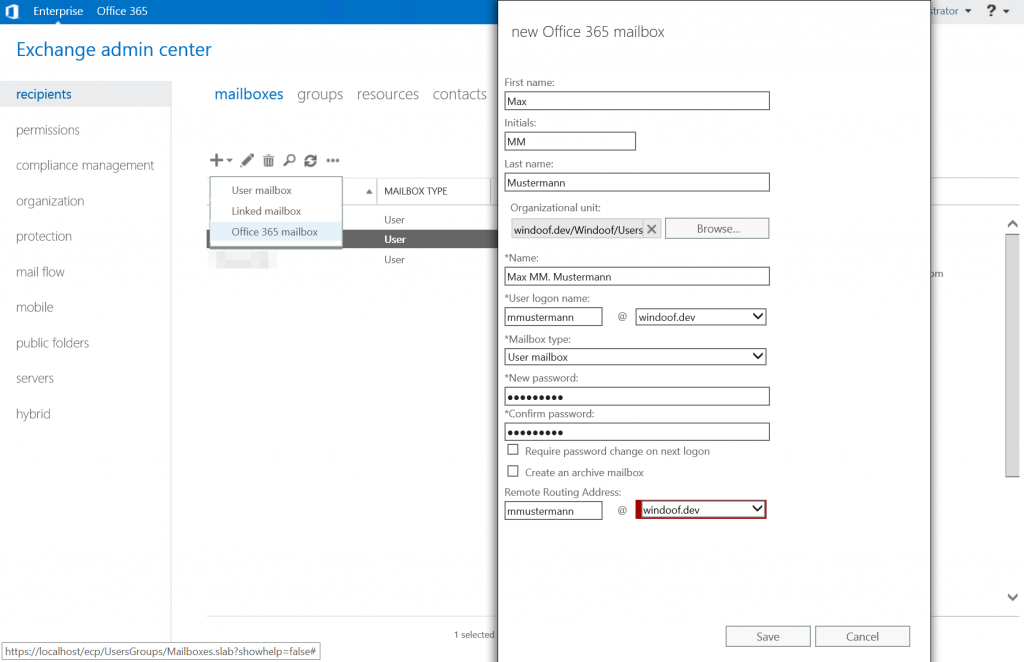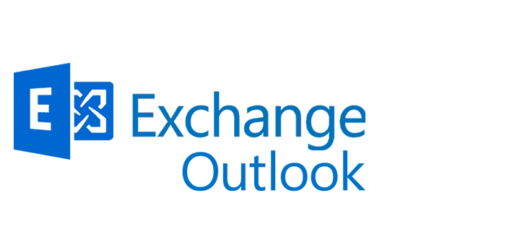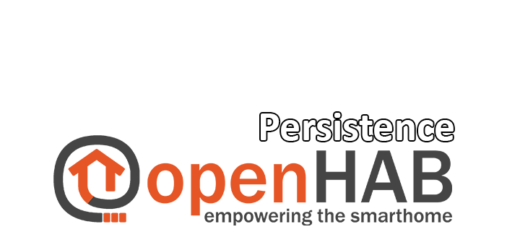Exchange Hybrid: neue Remote Mailbox erstellen
In diesem Artikel möchten wir das Anlegen einer neuen Remote Mailbox näher beleuchten und anhand eines Beispiels darstellen. Das Postfach einfach über das Office365 Portal anzulegen reicht nämlich nicht aus. Sobald alle Postfächer erfolgreich migriert wurden, dient euer letzter lokaler Exchange Server innerhalb eurer Domäne als Management Server. Warum dieser auch weiterhin benötigt wird und nicht abgebaut werden darf, könnt ihr in meinem vorherigen Artikel nachlesen.
Ziel
Das Ziel ist relativ schnell erklärt: Ein neuer Mitarbeiter ist dem Unternehmen beigetreten. Neben dem Active-Directory Account benötigt er natürlich auch noch ein Postfach. Dieses Postfach soll gleich in Office365 angelegt und bereitgestellt werden.
Theorie
Wie auch in den letzten Posts zu diesem Thema sieht der Aufbau wie folgt aus:
- Exchange On-Premises Management Server – alle Postfächer wurden bereits zu O365 migriert
- Office365 Exchange Online Lizenzen
- Azure AD Connect
Theoretisch wäre es möglich, das Postfach direkt über das Exchange Online Portal anzulegen. In folgendem Artikel habe ich bereits erläutert, warum die Administration der Exchange Umgebung über das Office365 Portal keine gute Idee ist. Auf die nötigsten Worte beschränkt: Würden wir das Postfach über das Office365 Portal anlegen, so würde diese Information nicht in unser On-Premises Active-Directory zurück synchronisiert werden. Somit weiß unsere lokale Domäne nicht, dass für den Nutzer X ein Postfach existiert. Dadurch hätten wir zwei unterschiedliche Datenstände (lokales AD & Azure AD) geschaffen, was wir jedoch unter allen Umständen verhindern sollten.
Praxis
Glücklicherweise ist die korrekte Anlage eines neuen Exchange Online Postfaches gar nicht so schwer und ist in wenigen Schritten erledigt. Je nachdem ob ihr lieber die grafische Benutzeroberfläche oder die Management Shell bevorzugt, könnt ihr zwischen den beiden Varianten wählen.
Anlage über das ECP
Der einzige Nachteil bei der Anlage eines Postfaches über das Exchange Control Panel ist, dass ihr keinen bereits existierenden Benutzer verwenden könnt. Ihr müsst im Zuge dessen ein neues AD-Objekt erstellen. Solltet ihr also für einen bereits bestehenden Benutzer ein Postfach hinzufügen wollen, könnt ihr auf die Management Shell ausweichen.
Öffnet das ECP und erstellt unter dem Menüpunkt „Postfächer“ ein neues „Office 365 Postfach„. Die Eingabemaske dürfte euch bereits bekannt vorkommen, definiert die Parameter wie gewohnt.
Achtet jedoch darauf, dass ihr den Nutzer in einer Organisationseinheit anlegt, welche auch tatsächlich mit dem Azure AD synchronisiert wird. Nach dem Klick auf „Speichern“ wird der neue User samt Postfachparameter im lokalen Active-Directory angelegt. Beim nächsten Azure AD Connect Syncintervall werden die Änderungen in die Microsoft Cloud übernommen und in diesem Zuge auch das Postfach angelegt.
Anlage über die Management Shell
Wer es bevorzugt mit der Powershell zu arbeiten, muss auf folgendes CMDLET zurückgreifen: New-RemoteMailbox | Microsoft Docs
Um mit dieser Variante einen neuen AD-Benutzer + dazugehöriger Mailbox anzulegen, kann folgenden Befehl in der Exchange Management Shell verwenden:
New-RemoteMailbox -FirstName Max -LastName Mustermann -Initials MM -Alias mmustermann -Name mmustermann -UserPrincipalName mmustermann@domain.com -OnPremisesOrganizationalUnit "windoof.dev/Windoof/Users/Exchange" -RemoteRoutingAddress mmustermann@domain.mail.onmicrosoft.com
Achtet auch hier wieder darauf, dass ihr eine Organisationseinheit angebt, die mit dem Azure AD synchronisiert wird. Außerdem soll eine korrekte RemoteRoutingAddress angegeben werden.
Über die Management Shell besteht auch die Möglichkeit, ein Postfach für einen bereits bestehenden lokalen AD-Benutzer zu erstellen. Das macht beispielsweise Sinn, wenn der Nutzer bereits aktiv in Verwendung ist und nun zusätzlich ein Exchange Postfach benötigt. Der nachfolgende Befehl wird dafür verwendet: Enable-RemoteMailbox | Microsoft Docs
Azure AD Sync + Lizenzen
Nachdem das Postfach über das lokale ECP oder der Exchange Management Shell angelegt worden ist, muss der nächste Azure AD Connect Sync abgewartet werden. Dieser wird standardmäßig alle 30 Minuten automatisch durchgeführt und gleicht die Änderungen aus dem lokalen und Azure AD miteinander ab. Wer den Sync manuell triggern möchte, kann eine Powershell auf jenem Server öffnen, auf dem der Azure AD Connect Client installiert ist und folgenden Befehl ausführen:
Start-ADSyncSyncCycle -PolicyType Delta
Abschließend muss für den neu erstellen Nutzer eine passende O365 Lizenz hinzugefügt werden.
Fazit & abschließende Worte
Einer der wichtigsten Aufgaben eines Administrators nach der Migration zu Office365 ist es, für eine hohe Datenqualität in beiden Umgebungen (lokales & Azure AD) zu sorgen. Daher muss der Großteil der Verwaltung auch weiterhin lokal passieren. Die gesetzten Änderungen werden anschließend mittels Azure AD Connect in die Microsoft Cloud repliziert.
Falls nun noch andere Benutzer auf dieses Postfach zugreifen müssen, könnt ihr anhand dieser Anleitung die nötigen Berechtigungen in einer hybriden Umgebung vergeben.